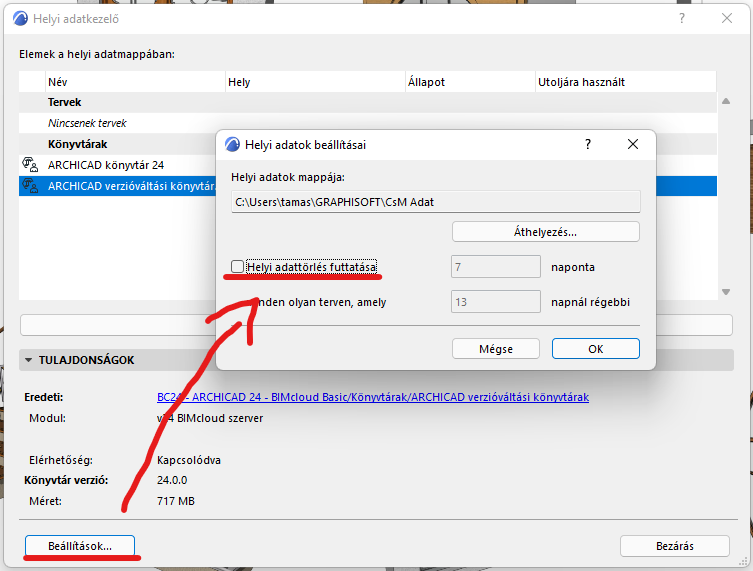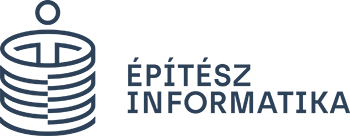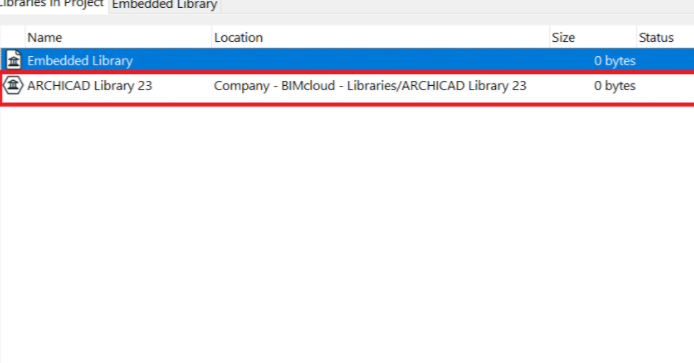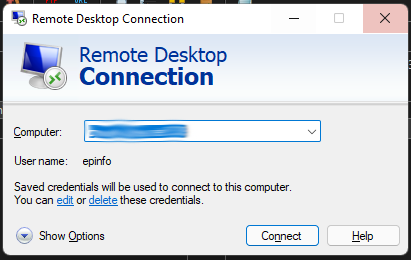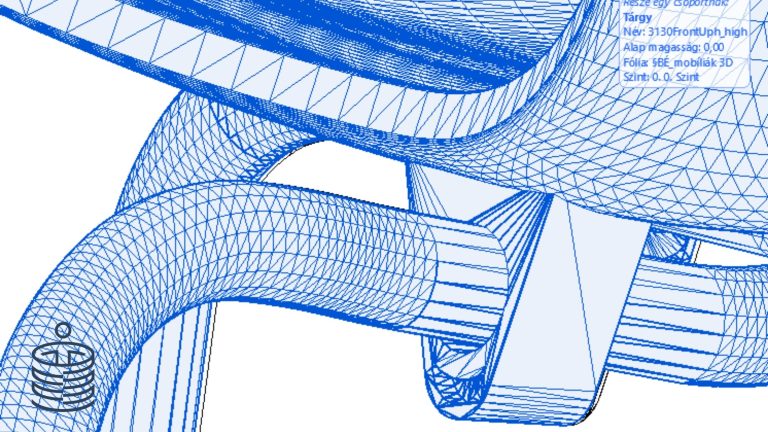Többször előforduló probléma, hogy Archicad 22 vagy újabb terv indítása után a könyvtárkezelő jelzi, egy vagy több csapatmunka könyvtárunk mérete 0 bájt. Ennek eredményeképpen a tervben csak pöttyöket látunk az elhelyezett elemek helyén, melyek a 0 bájtos könyvtárakban találhatók. Mi okozza a problémát és mi ennek a megoldása?
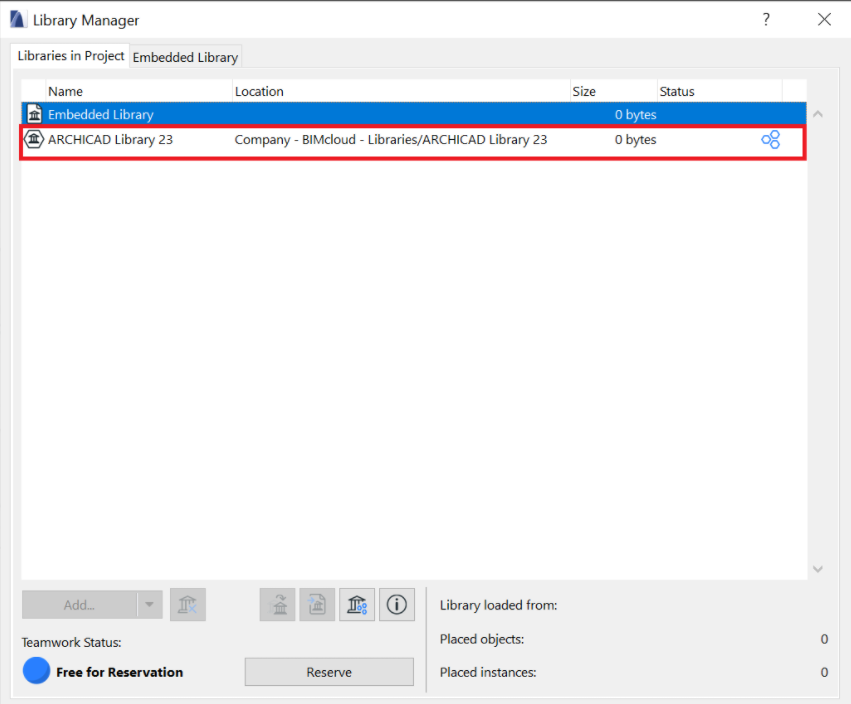
Dióhéjban a probléma hátteréről:
Az Archicad 22-es verziónál megváltozott egy kicsit a csapatmunka könyvtárak elérésének módja. Ezért ha egy régebbi Archicad verzióban (21-) a helyi adatkezelővel takarítod a nem használt könyvtárakat, az újabbakban (22+) egy kis fennakadást okoz: Nem fogják megtalálni a csapatmunka szerveren azokat, mert a régi Archicad törölte azok elérési címét.
A probléma megoldása nagyon egyszerű:
Amikor azt tapasztalod, hogy némelyik Könyvtári elem hiányzik és a Könyvtárkezelőben a vonatkozó Könyvtárak mérete 0 bájt, akkor ezeket ki kell törölni, majd újra hozzáadni a csapatmunka szerverről.
Ha nem vagy otthon a Könyvtárkezelő használatában, kérj segítséget! Az egész csapat munkáját meg tudod nehezíteni, ha itt összekuszálod a dolgokat.
Hogyan?
A Könyvtárkezelőt a Fájl \ Könyvtári elemek \ Könyvtárkezelő menüben találod.
A 0 bájtos könyvtárakat töröld le: Kijelölöd, majd a képen látható gombra kattintasz:
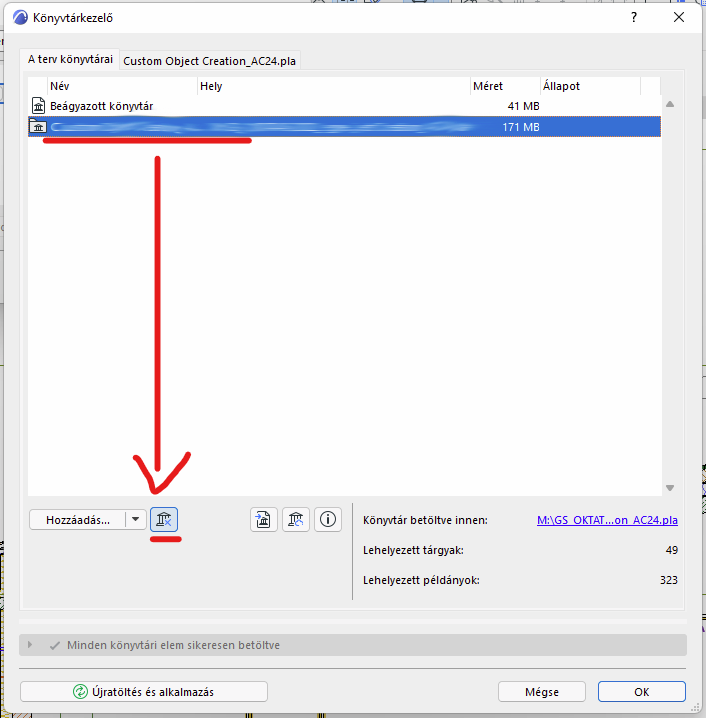
Miután sikerült törölni, újra hozzá kell adni a csapatmunka szerverről ezt a könyvtárat. Ezt a Hozzáadás gombra kattintva tudod megtenni. A Csapatmunka könyvtárak között válaszd ki azt, amit korábban töröltél. Ha többet is le kellett törölnöd, itt most az összeset egyszerre hozzá tudod adni (CTRL és kattintás vagy SHIFT és kattintás).
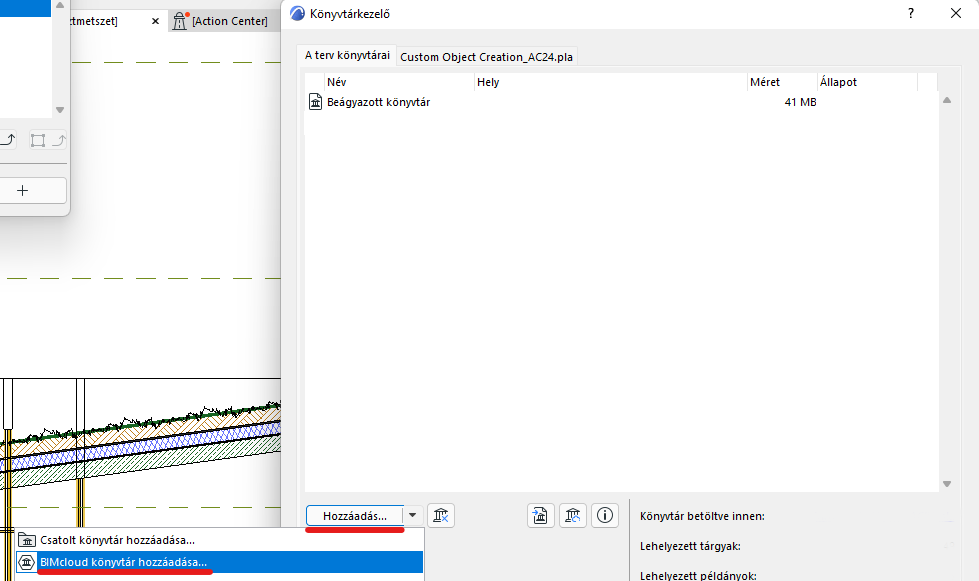
Hogyan kerülheted el ezt a könyvtár hibát?
Ha párhuzamosan használsz 21-nél újabb és régebbi verziókat is, a 21 és régebbiekben kapcsold ki a helyi adatok automatikus takarítását. A takarítást az újabb verziókban csináld meg mondjuk két hetente. (A helyi adatkezelő az összes verzió adatait kezeli és a takarítás ütemezhető.)
A helyi adatkezelőt itt találod: Csapatmunka \ Projekt \ Helyi adatkezelő
Ennek használatáról készítettem már egy cikket, nézd át ezt is!